V Rising Voice Chat Tidak Berfungsi, Bagaimana Mengatasinya?
Miscellanea / / May 29, 2022
Stunlock Studios baru-baru ini merilis video game PvP bertahan hidup vampir yang disebut 'V Rising' yang menjadi cukup populer dalam waktu singkat. Meskipun judulnya masih berjalan di tahap akses awal, tampaknya video game gothic baru ini berjalan dengan sangat baik mulai dari bertahan hingga meningkatkan kastil dan banyak lagi. Sementara beberapa pemain malang melaporkan tentang V Naik Obrolan Suara Tidak Berfungsi masalah pada PC Windows yang membuat frustrasi.
Sekarang, jika Anda salah satu korban yang mengalami hal yang sama obrolan suara tidak berfungsi maka Anda harus mengikuti panduan pemecahan masalah ini sepenuhnya untuk memperbaikinya. Menurut beberapa laporan online, beberapa pemain V Rising menghadapi masalah terkait suara di PC karena konfigurasi mikrofon yang salah atau level volume yang tidak disesuaikan. Padahal beberapa suara atau volume dalam game mengenai konflik juga dapat memicu masalah seperti itu pada para pemain.
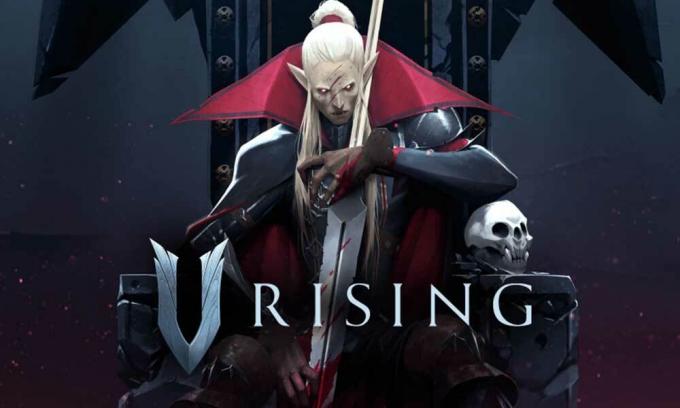
Isi Halaman
-
V Rising Voice Chat Tidak Berfungsi, Bagaimana Mengatasinya?
- 1. Periksa Pengaturan Suara Naik V
- 2. Sesuaikan Pengaturan Suara Windows
- 3. Sesuaikan Panel Kontrol Suara
- 4. Izinkan Akses Mikrofon ke Aplikasi
V Rising Voice Chat Tidak Berfungsi, Bagaimana Mengatasinya?
Untungnya, di sini kami telah menyebutkan beberapa kemungkinan solusi untuk Anda yang akan membantu Anda. Disarankan juga untuk mengikuti setiap metode satu per satu sampai masalah teratasi untuk Anda. Jadi, tanpa membuang waktu lagi, mari kita masuk ke dalamnya.
1. Periksa Pengaturan Suara Naik V
- Ingatlah bahwa dalam game Anda Volume utama tidak dimatikan. Juga, pastikan untuk mengaktifkan suara Suara volume.
- Di bawah Obrolan Suara bagian, atur Gabung Otomatis Obrolan Suara opsi diaktifkan.
- Pastikan untuk mengaktifkan Gunakan Obrolan Suara opsi > Setel Volume Obrolan Suara ke 80%.
- Disarankan untuk menyesuaikan opsi suara setelah Anda dapat mendengar audio yang masuk. Anda juga harus menggunakan Tekan untuk berbicara sebagai metode obrolan suara Anda.
- Anda dapat mencoba mengubah Tekan untuk berbicara kunci di Anda Kontrol Umum pengaturan.
- Akhirnya, pastikan untuk memilih yang benar keluaran audio perangkat, lalu terapkan perubahan.
2. Sesuaikan Pengaturan Suara Windows
- Anda juga harus memastikan untuk menutup game V Rising di PC > Buka Pengaturan Windows dengan menekan tombol Menang + saya kunci.
- Di bawah Sistem bagian, pergilah ke Suara > Pastikan bahwa Masukan Mikrofon volume diatur ke 100%.
- Klik pada mikrofon Anda dan pilih 2 saluran 48'000 atau 44'100 Hz apa pun yang tersedia untuk Anda.
- Anda juga bisa uji mikrofon Anda untuk melihat apakah mikrofon berfungsi di PC Windows Anda atau tidak.
Jika seandainya, Anda tidak memiliki perangkat input audio, pastikan perangkat Anda tidak rusak. Terus coba sambungkan perangkat input audio ke slot USB yang berbeda untuk memeriksa masalahnya. Anda juga harus mencoba memecahkan beberapa masalah lain dengan perangkat input.
- Kembalilah ke dalam dirimu Pengaturan suara > Klik pada Perangkat masukan di dalam kamu Pengaturan suara lanjutan.
- Setelah beberapa detik, disarankan untuk memilih mikrofon yang dimaksud dan Anda kemudian dapat melanjutkan untuk membiarkan Windows memperbaiki masalah input suara.
3. Sesuaikan Panel Kontrol Suara
- Hal lain yang dapat Anda lakukan adalah pergi ke Pengaturan suara menu > Pilih Lebih banyak pengaturan suara.
- sekali Panel Kontrol Suara terbuka, pastikan untuk menyetel mikrofon pilihan Anda ke perangkat default di Rekaman bagian.
- Mencoba melumpuhkan semua mikrofon lainnya dalam daftar perangkat ini.
- Sekarang, klik kanan pada mic yang ingin Anda gunakan > Navigasikan ke mic-nya Properti.
- Dalam tingkat tab, jangan matikan mikrofon Anda > Di dalam Canggih bagian, izinkan dua opsi mode eksklusif untuk memungkinkan V Rising.
- Dalam Umum tab, klik Properti > Pastikan driver perangkat sudah terbaru di Pengemudi bagian.
- Setelah selesai, tutup semua jendela, dan reboot PC untuk menerapkan perubahan.
4. Izinkan Akses Mikrofon ke Aplikasi
- Jika tidak ada metode yang berhasil untuk Anda, maka Anda dapat pergi ke Pengaturan Windows.
- Di bawah Privasi & keamanan bagian, klik Mikropon dibawah Izin aplikasi.
- Anda juga harus mengizinkan Izinkan aplikasi desktop mengakses mikrofon Anda pilihan dengan mengaktifkannya.
Itu saja, teman-teman. Kami menganggap panduan ini bermanfaat bagi Anda. Untuk pertanyaan lebih lanjut, Anda dapat berkomentar di bawah.
Iklan


![Cara Memasang Stock ROM pada Highscreen Pure F [File Firmware / Unbrick]](/f/346c920427e7de8a5bc23275943d1f59.jpg?width=288&height=384)
![Cara Memasang Stock ROM di Vitu V7 [File Flash Firmware / Unbrick]](/f/e65fedd17a772e6db522bd703c8126b4.jpg?width=288&height=384)